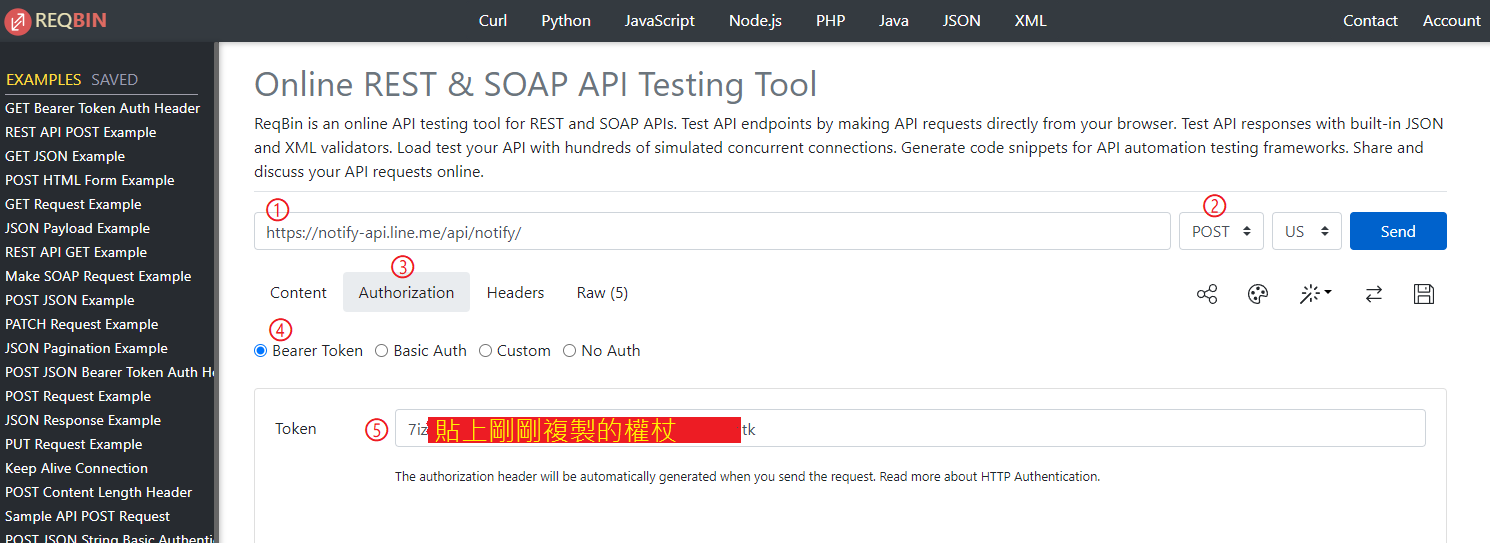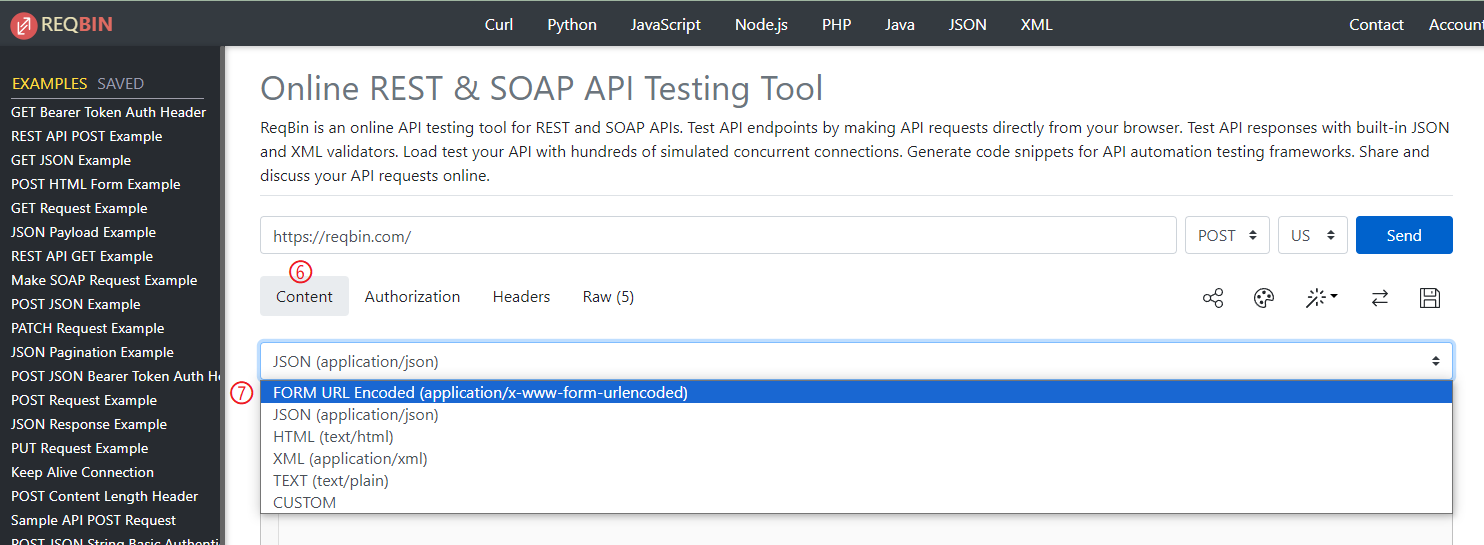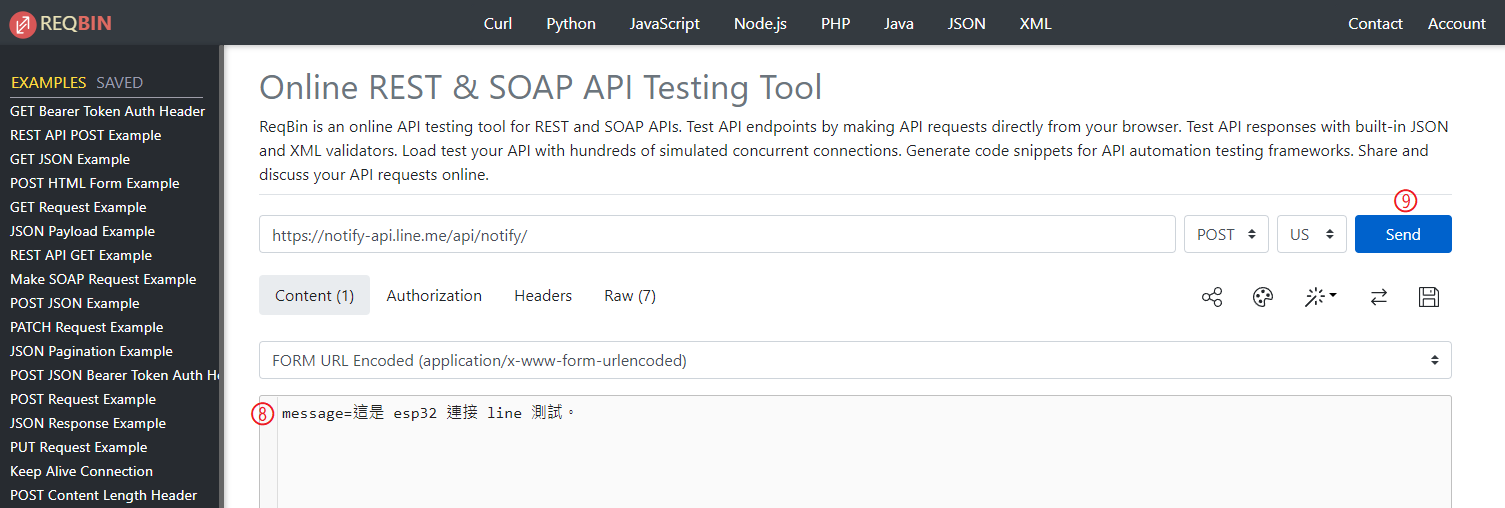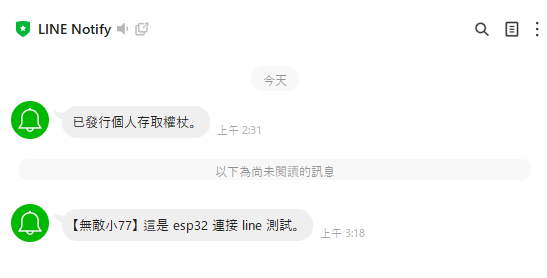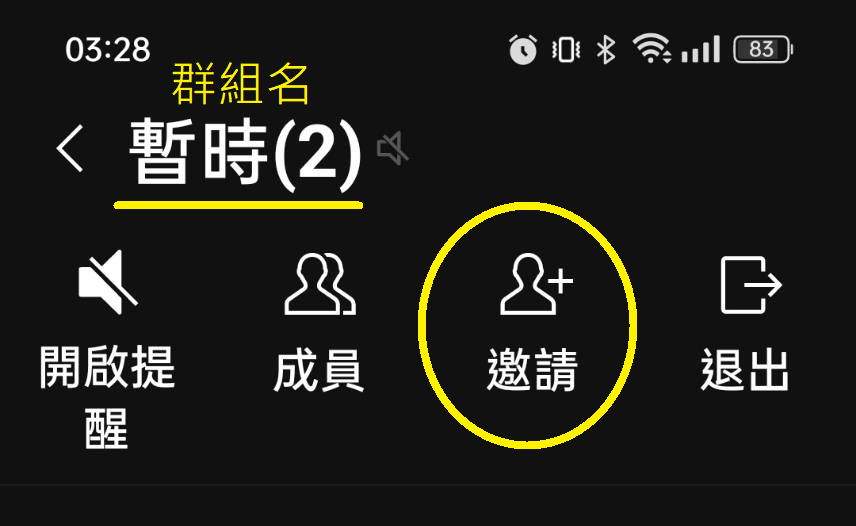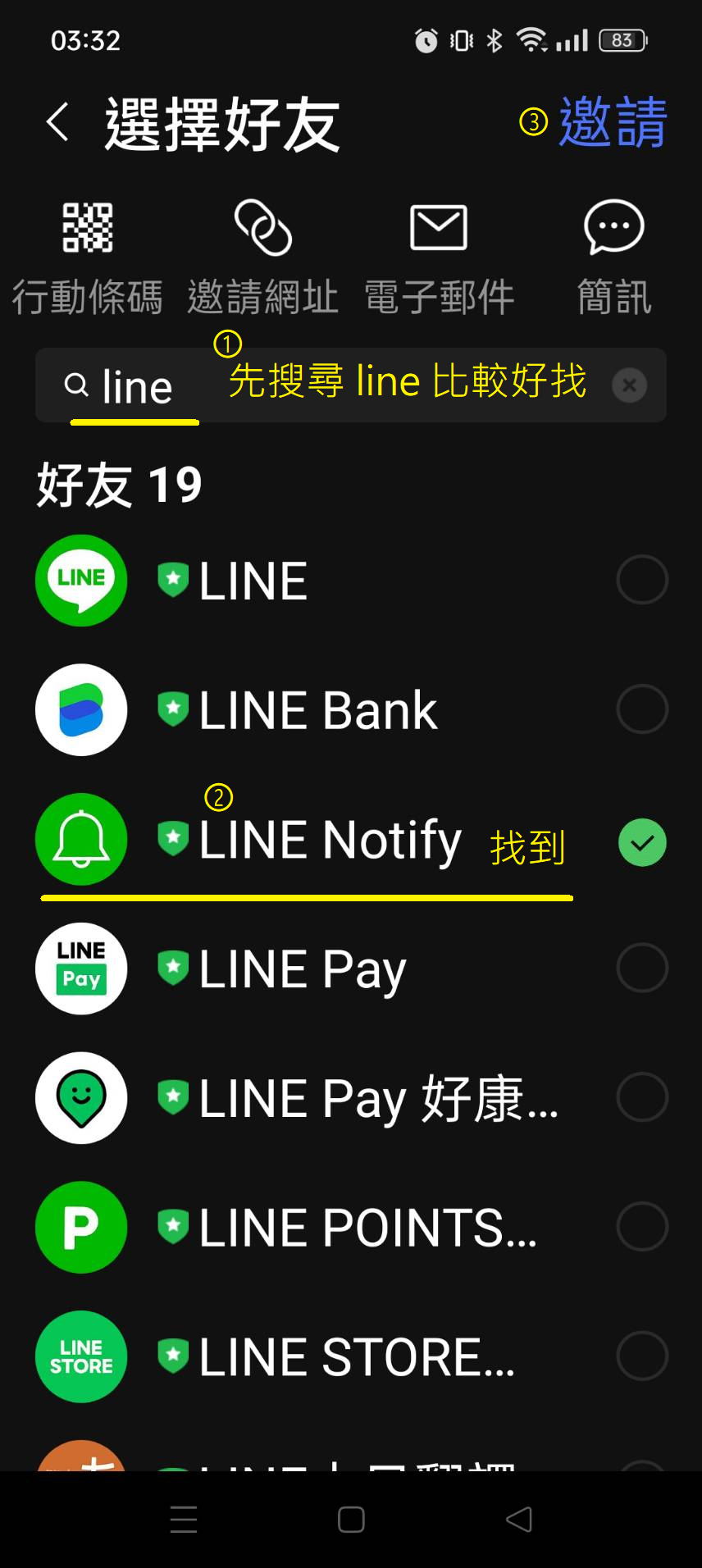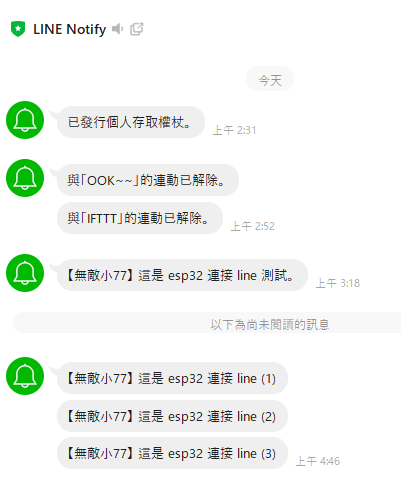- 到 Line Notify 申請開通服務。 https://notify-bot.line.me/
- 輸入 line 你的帳號、密碼。
- 點選右上角的登入帳號 / 個人頁面。
- 在頁面下方,點選「發行權杖」按鈕。
- 在設定權杖頁面分別輸入 名稱、對象、發行。 (1) 名稱:發送訊息通知時出現的名稱,也就是這個 Line 機器人的名稱。
- 先點選複製(權杖),在還沒關閉前先開記事本,將複製的權杖貼到記事本,再關閉權杖對話框。
- 手動測試 Line Notify
- 開啟瀏覽器並輸入網址。 https://reqbin.com/
- 修改傳遞方式為 POST。
- 點選 Authorization
- 選擇 Bearer Token。
- 在下方空白處貼上取得的權杖密碼。
- 點選 Content。
- 選擇傳輸類型為 FORM URL Encoded (application/x-www-form-urlencoded)。
- 在下方空白處輸入訊息內容:「message=這是測試」,只要將要傳遞的訊息放到「message=你想說的話」之後即可。
- 完成設定後,點選右方的 Send 按鈕,即可在手機的 LINE 收到傳來的訊息。
- 最後,如果您選擇傳訊的對象是一個群組,那麼要多一個動作:「邀請 LINE Notify 進入群組內」,因為 Line Notify 也算是一個 Line 的使用者,若它不在那個群組,不就無法發言了,這時會出現一個錯誤訊息是:「此帳號尚未被邀請至已連動的群組」。
- 選擇群組
- 在群組內加入好友
- 先在搜尋欄輸入 line 比較好找。
- 找到 line-notify 並點選
- 編寫 esp32 程式碼
- 執行結果
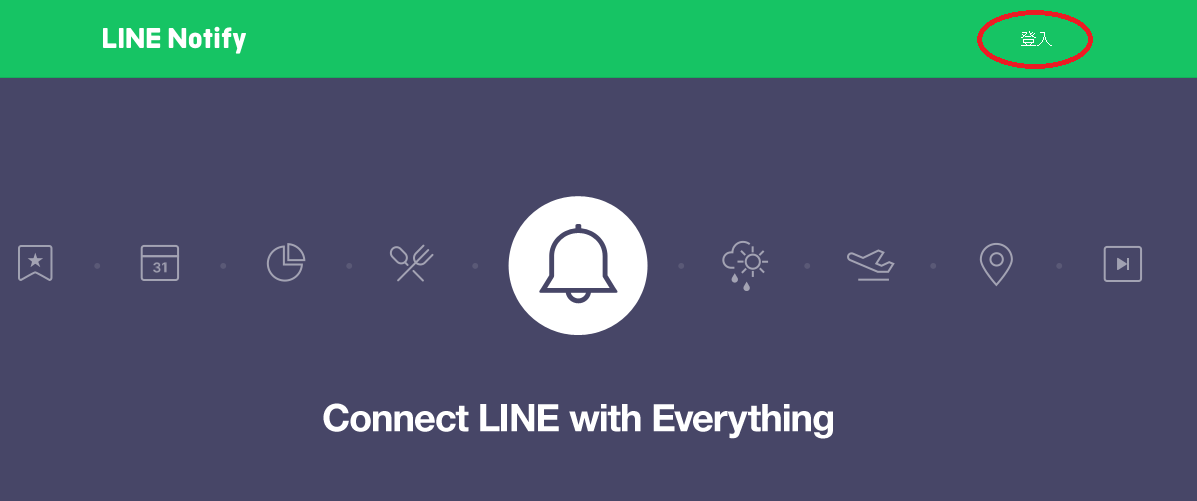
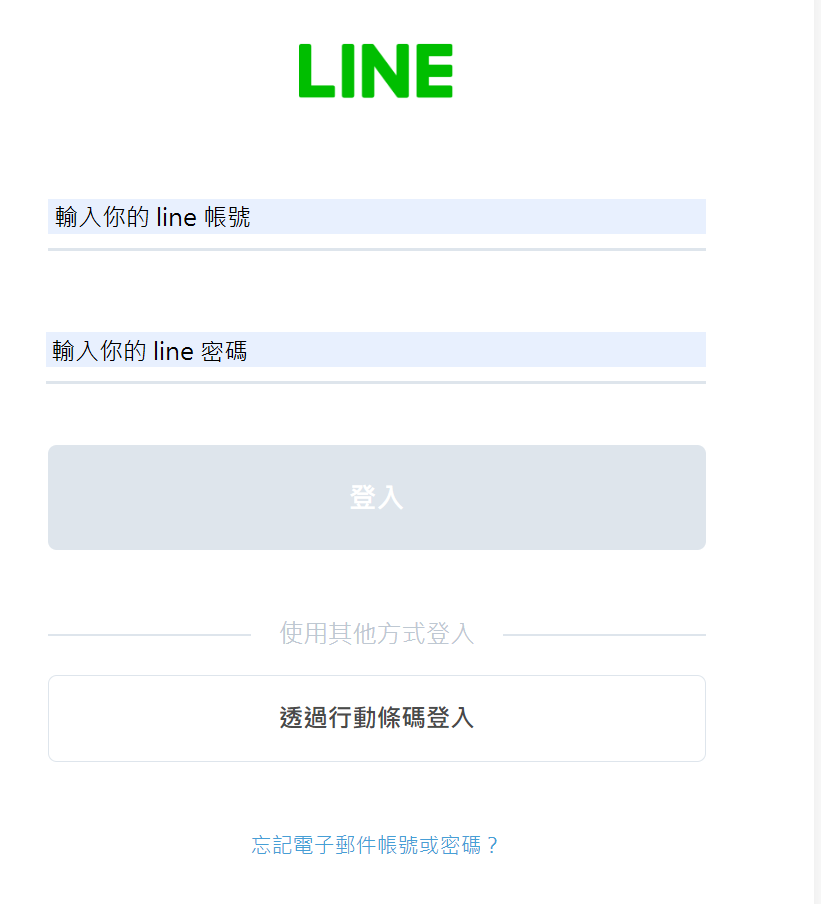
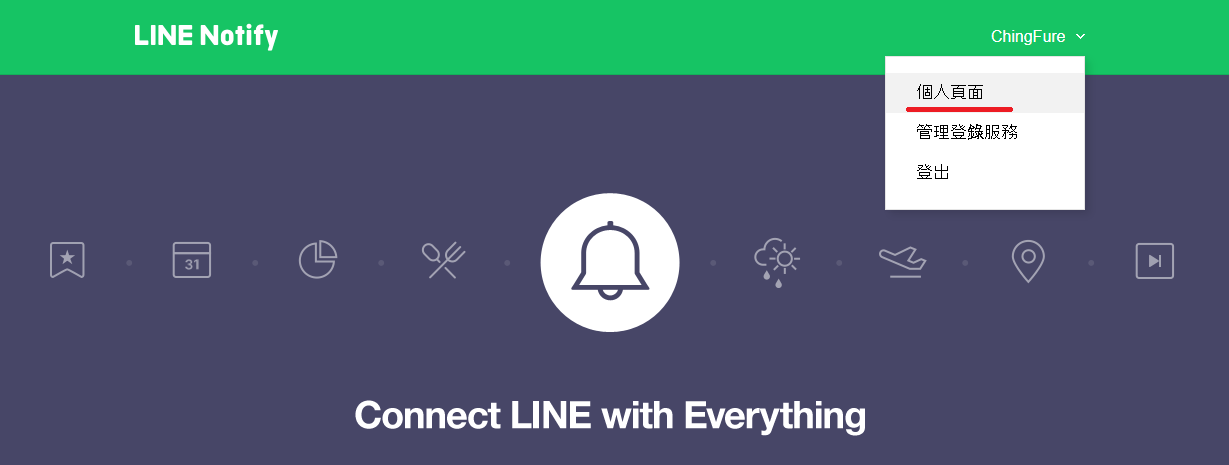
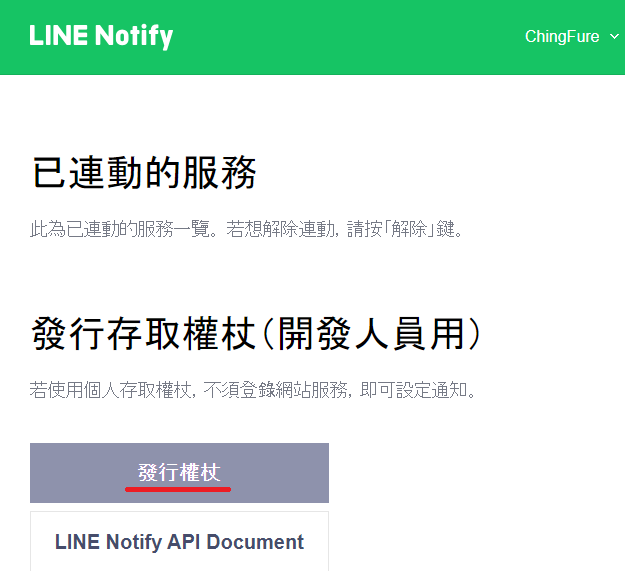
(2) 對象:要發送訊息的群組,此處練習時先選擇「透過 1 對 1 聊天接收 LINE Notify 通知」,也就是傳訊給自己。等到實際開發再設定要傳輸的群組。
(3) 完成輸入後,按下方的「發行」即可獲得一組密碼,此即為權杖。
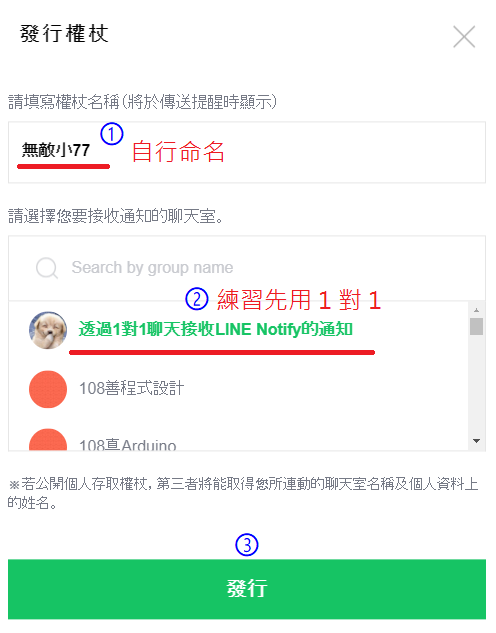
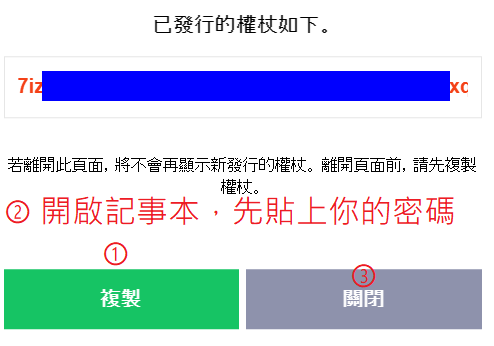
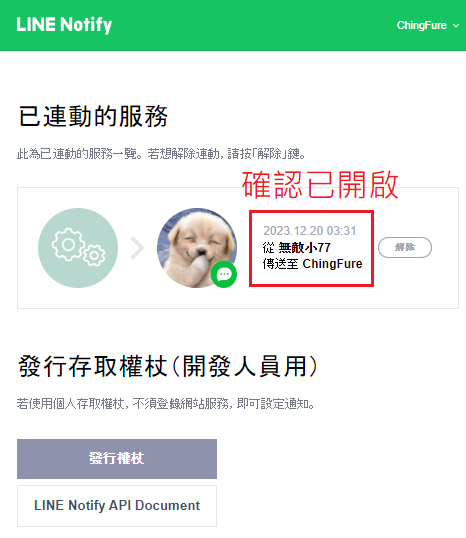
在測試網址處輸入 https://notify-api.line.me/api/notify